Microsoft Teamsis asutuseväliste inimeste blokeerimine või blokeeringu tühistamine
Märkus.: Mõned Teamsi funktsioonid on saadaval avalikus eelvaates. Need võidakse enne avalikult avaldamist uuesti muuta. Sellele ja muudele eelseisvatele funktsioonidele juurdepääsemiseks aktiveerige Teamsi avalik eelvaade.
Teamsis saate blokeerida või tühistada blokeeringu kõiki ettevõtteväliseid kasutajaid, kes kasutavad Teamsi, Teamsi isiklikuks kasutamiseks, Skype'i (tarbijatele) või Skype'i ärirakendus.
-
Kui blokeerite kellegi, ei saa ta teiega Teamsis ega Skype'is suhelda. Samuti ei saa nad teie olekut vaadata.
-
Kui tühistate kellegi blokeeringu, ei saa ta teiega Teamsis ega Skype'is suhelda. Nad ei saa teie olekut vaadata.
Isiku blokeerimine
Kellegi blokeerimiseks Teamsis on mitu võimalust.
Isiku blokeerimine vestlusloendis
-
Otsige vestlusloendist üles isik, kelle soovite blokeerida, ja valige

Isiku blokeerimine tema profiilikaardil
-
Viige kursoriga üle isiku profiilipildi, et avada tema profiilikaart.
-
Valige Rohkem suvandeid

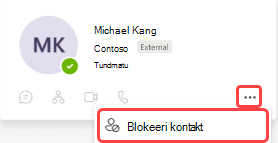
Isiku blokeeringu eemaldamine
Kellegi blokeeringu tühistamiseks Teamsis on mitu võimalust.
Isiku blokeeringu eemaldamine vestlusloendist
-
Otsige tekstvestluste loendist üles isiku nimi ja seejärel valige Rohkem suvandeid

Isiku blokeeringu eemaldamine tema profiilikaardilt
-
Valige tema profiilikaardi avamiseks soovitud isiku profiilipilt.
-
Kontakti blokeeringu tühistamise

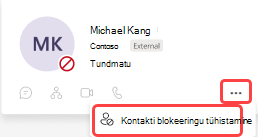
Isiku blokeeringu eemaldamine sätete kaudu
-
Valige profiilipildi kõrval Sätted ja muud

-
Valige Sätted > Privaatsus > Blokeeritud kontaktide redigeerimine.
-
Otsige üles isik, kelle blokeeringu soovite tühistada, ja seejärel valige Tühista blokeering.










